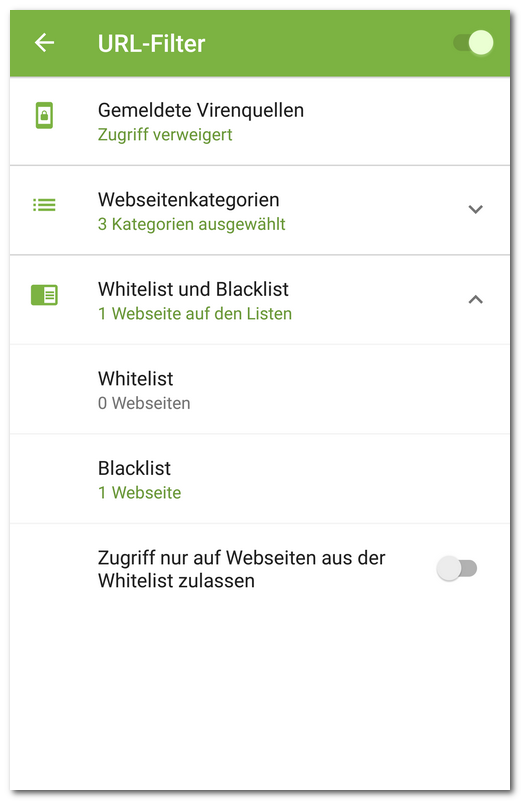Der URL-Filter überwacht sämtliche Zugriffe auf Webseiten und schützt Sie vor unerwünschten Webinhalten. Mit dem URL-Filter können Sie den Zugriff auf einzelne Webseiten bzw. Webinhaltskategorien sperren.
Wenn versucht wird, eine Webseite aufzurufen, die unter eine gesperrte Webseitenkategorie fällt, wird eine Sperrseite angezeigt.
Der URL-Filter ist mit dem integrierten Android-Webbrowser und mit den Webbrowsern Google Chrome, Yandex.Browser, Microsoft Edge, Firefox, Firefox Focus, Opera, Adblock Browser, Dolphin Browser, Sputnik, Boat Browser und Atom kompatibel.
Der URL-Filter verwendet die Dr.Web Cloud. Damit die Komponente ordnungsgemäß funktioniert, müssen die für die Kommunikation mit der Dr.Web Cloud erforderlichen Ports geöffnet sein. |
Wählen Sie auf dem Hauptbildschirm von Dr.Web die Option URL-Filter.
Sie werden eventuell aufgefordert, dem URL-Filter den Zugriff auf die Android-Bedienungshilfen zu gewähren. Diese Berechtigung ist erforderlich, damit der URL-Filter in den installierten Webbrowsern funktioniert. Falls Sie dem URL-Filter die Berechtigung entziehen, kann die Komponente nicht funktionieren.
Dr.Web ermöglicht es Ihnen, Webseitenkategorien auszuwählen, auf die nicht zugegriffen werden darf. Klappen Sie dazu die Liste Webseitenkategorien auf und markieren Sie die gewünschten Kategorien:
•Nicht empfohlene Webseiten.
•Inhalte für Erwachsene.
Mit dieser Option schließen Sie diverse Arten von Inhalten für Erwachsene von Suchergebnissen der Suchmaschinen von Google, Yandex, Bing, Yahoo und Rambler aus, sodass nur Links auf jugendfreie Webseiten eingeblendet werden.
•Gewalt.
•Waffen.
•Glücksspiele.
•Drogen.
•Obszöne Sprache.
•Online-Spiele.
•Terrorismus.
•E-Mail.
•Soziale Netzwerke.
•Chats.
•URLs, die wegen Urheberrechtsverletzung gemeldet wurden.
•Anonymisierer.
•Pools für das Mining von Kryptowährungen.
Standardmäßig sperrt der URL-Filter den Zugriff auf als virulent gemeldete Webseiten, also auf die Webseiten, von denen bekannt ist, dass sie zur Verbreitung von Schadsoftware verwendet werden. |
Sie können Webseiten angeben, auf die unabhängig von der aktuellen Konfiguration des URL-Filters immer zugegriffen oder nicht zugegriffen werden darf. Die Whitelist und Blacklist sind standardmäßig leer.
So nehmen Sie eine Webseite in die Whitelist oder Blacklist auf
1.Klappen Sie auf dem Bildschirm des URL-Filters den Abschnitt Whitelist und Blacklist auf.
2.Tippen Sie auf die Liste, in die Sie die Webseite aufnehmen wollen.
3.Tippen Sie das Symbol ![]() in der rechten unteren Ecke des Bildschirms an.
in der rechten unteren Ecke des Bildschirms an.
4.Geben Sie die Website-Adresse in einem der folgenden Formate an:
•beispiel.de
•http://beispiel.de
•https://www.beispiel.de
•www.beispiel.de
Sie können nur die Adresse einer bestimmten Website angeben. Platzhalter, Masken und Stichwörter werden nicht unterstützt. |
5.Tippen Sie auf URL hinzufügen.
Wenn Sie eine Adresse angeben möchten, die bereits auf der anderen Liste steht, werden Sie aufgefordert, die Adresse in die aktuelle Liste zu verschieben.
Zugriff nur auf Webseiten aus der Whitelist zulassen
Aktivieren Sie diese Option, um beim Surfen nur Webseiten aus der Whitelist zuzulassen. Der Zugriff auf alle anderen Webseiten wird gesperrt.
Im Zentralschutz-Modus können die Einstellungen des URL-Filters entsprechend der Sicherheitsrichtlinie Ihres Unternehmens oder der Liste der bezahlten Leistungen angepasst oder gesperrt sein. |